
Innhold
- Slik løser du raskt de fleste Harry Potter: Wizards Unite Problems
- Hvordan fikse Harry Potter: Wizards Unite Black Screen Problems
- Slik løser du Harry Potter: Wizards Unite Android Problems
- Slik løser du Harry Potter: Wizards Unite iPhone Problems
- Hvordan fikse noe på kartet i Harry Potter: Wizards Unite
- Hvordan fikse Harry Potter: Wizards Unite Login Issues
- Slik løser du Harry Potter: Wizards Unite Code Name Reservation Problems
- Hvordan bruke mindre data med Harry Potter: Wizards Unite
- Hvordan fikse Harry Potter: Wizards Unite Battery Life Issues
- Slik løser du Harry Potter: Wizards Unite Camera Problems
- Slik løser du Harry Potter: Wizards Unite Network Feil
- Hvordan fikse Harry Potter: Wizards Unite Freezing
- Hvordan fikse GPS-tillatelser som kreves Harry Potter: Wizards Unite Error
- Hvordan få en plassering fjernet fra Harry Potter: Wizards Unite
- Slik løser du tom daglig skattekalender
- Hvordan fiksePortkey Portmanteau låser ikke opp
- Veivisertilpasning
Hvis du støter på Harry Potter: Wizards Unite-problemer, har vi løsningene. Denne guiden vil hjelpe deg med å fikse de vanligste Harry Potter: Wizards Unite feil, bugs og problemer.
Mens det var en beta for å stryke ut noen av problemene, er det fortsatt noen Harry Potter: Wizards Unite-problemer som irriterer brukerne nå som spillet offisielt er ute i USA og Storbritannia.
Her er de vanligste Harry Potter: Wizards Unite problemer som brukerne får. Hvis du opplever en av disse, kan du klikke på lenken nedenfor for å gå direkte til den løsningen.
- Slik løser du raskt nesten alle Harry Potter: Wizards Unite Problem
- Hvordan fikse Harry Potter: Wizards Unite Black Screen Problems
- Slik løser du Harry Potter: Wizards Unite Android Problems
- Slik løser du Harry Potter: Wizards Unite iPhone Problems
- Hvordan fikse tomt kart i Wizards Unite
- Hvordan fikse Harry Potter: Wizards Unite Login Issues
- Slik løser du Harry Potter: Wizards Unite Code Name Reservation Problems
- Hvordan bruke mindre data med Harry Potter: Wizards Unite
- Hvordan fikse Harry Potter: Wizards Unite Battery Life Issues
- Slik løser du Harry Potter: Wizards Unite Camera Problems
- Slik løser du Harry Potter: Wizards Unite Network Feil
- Hvordan fikse Harry Potter: Wizards Unite Freezing
- Hvordan fikse GPS-tillatelser som kreves Harry Potter: Wizards Unite Error
- Hvordan få en plassering fjernet fra spillet
- Slik løser du tom daglig skattekalender
- Hvordan fikse Portkey Portmanteau som ikke låser opp
Mens du kanskje må vente på neste Harry Potter: Wizards Unite-oppdatering for å fikse noen feil og problemer, kan de fleste problemene løses med noen få enkle trinn.
Slik løser du raskt de fleste Harry Potter: Wizards Unite Problems
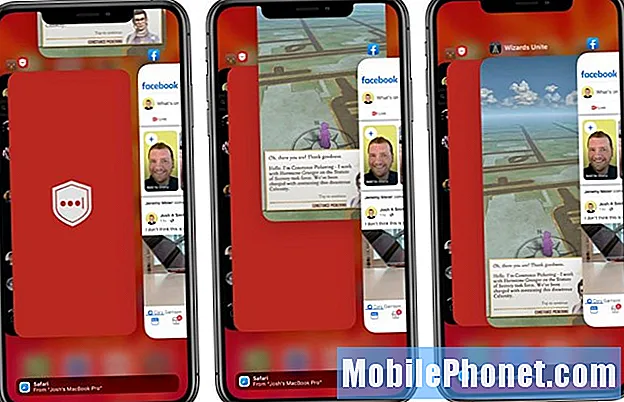
Løs raskt mange Harry Potter: Wizards Unite-problemer.
Hvis du ser noen slags rare problemer eller ting ikke fungerer riktig, er det beste å tvinge lukkingen av appen og deretter åpne den på nytt.
På iPhone kan du enten sveipe opp fra bunnen på nyere modeller eller dobbeltklikke på startknappen. Sveip deretter opp på Harry Potter: Wizards Unite-appen.
På Android trykker du multitasking-knappen og sveiper appen til høyre eller venstre for å lukke den.
Vent et sekund, og åpne deretter appen på nytt.
Hvis Harry Potter: Wizards Unite krasjer ofte, kan det være lurt å avinstallere appen og deretter installere den på nytt fra appbutikken. Dette kan løse mange av krasj og svart skjermproblemer.
Hvordan fikse Harry Potter: Wizards Unite Black Screen Problems
Hvis du ser en svart skjerm eller en blank skjerm i Harry Potter: Wizards Unite, er det to mulige årsaker.
Hovedårsaken til at dette skjer er at spillet prøver å laste ned eller laste andre deler av spillet. Selv med en rask tilkobling og en iPhone XS Max så vi en svart skjerm i omtrent 10-15 sekunder flere ganger mens vi kom i gang med spillet.
Du kan vente eller sjekke hastigheten på Internett-tilkoblingen din hvis det skjer ofte. Niantic sier at spillet kan ta opptil 10 minutter å laste inn i noen tilfeller.
En annen ting du kan prøve er å slå på høy nøyaktighetsmodus på Android. Dette er vanligvis i plasseringsinnstillingene, men varierer fra enhet til enhet.
Slå av batterisparemodus. Hvis du har slått på en strømsparingsmodus mens du spiller Harry Potter: Wizards Unite, kan det føre til en svart skjerm og andre problemer. Slå av strømsparingsmodus eller lavt batterinivå.
Et siste alternativ er å avinstallere Harry Potter: Wizards Unite og installere den på nytt for å se om det løser problemene.
 28 674 anmeldelser Anker PowerCore 10000 bærbar lader, en av de minste og letteste 10000 mAh Power Bank, ultrakompakt batteripakke, hurtigladingsteknologi-telefonlader for iPhone, Samsung og mer.
28 674 anmeldelser Anker PowerCore 10000 bærbar lader, en av de minste og letteste 10000 mAh Power Bank, ultrakompakt batteripakke, hurtigladingsteknologi-telefonlader for iPhone, Samsung og mer. - Anker Advantage: Bli med på 50 millioner + drevet av vår ledende teknologi.
- Bemerkelsesverdig kompakt: En av de minste og letteste 10.000 mAh bærbare ladere. Tilbyr nesten tre og en halv iPhone 8-lading eller to og en halv Galaxy S8-lading.
- Høyhastighetslading: Ankers eksklusive PowerIQ og VoltageBoost kombinerer for å gi raskest mulig lading for alle enheter. Qualcomm Quick Charge støttes ikke.
- Certified Safe: Ankers MultiProtect-sikkerhetssystem sørger for fullstendig beskyttelse for deg og enhetene dine.
- Hva du får: Anker PowerCore 10000 bærbar lader, Micro USB-kabel, reiseveske, velkomstguide, vår bekymringsløse 18-måneders garanti og vennlige kundeservice. USB-C og lynkabel til iPhone / iPad selges separat
Slik løser du Harry Potter: Wizards Unite Android Problems
Det første du må sjekke om du støter på Harry Potter: Wizards Unite Android-problemer, er om appen din er oppdatert.
Gå til Google Play Store-appen, trykk på menyknappen og deretter på Mine apper og spill.Bla til du ser Harry Potter: Wizards Unite, og trykk deretter på Update hvis den er tilgjengelig.
Sjekk Internett-tilkoblingen. Har du en pålitelig internettforbindelse? Du kan sjekke med en app som Speedtest eller Fast for å se om du har en god forbindelse. Hvis du er i nærheten av steder du vanligvis bruker WiFi, men ikke er inne, må du kanskje slå av WiFi.
Fjern Harry Potter: Wizards Forene appdata og cache for å løse noen Android-problemer. Følg disse instruksjonene for å gjøre dette på de fleste Android-enheter.
- Åpne innstillinger.
- Trykk på Lagring.
- Trykk på Apper.
- Velg Harry Potter: Wizards Unite
- Trykk på Clear Data og på Clear Cache.
Dette kan bidra til å løse mange irriterende problemer uten å installere på nytt.
Hvis du fortsetter å ha problemer, kan det hende du må slå på for å forsikre deg om at bakgrunnsdata ikke er deaktivert. Hvis den er av Harry Potter: Wizards Unite-appen, fungerer den ikke riktig.
Til slutt kan du prøve å avinstallere og installere appen på nytt.
Slik løser du Harry Potter: Wizards Unite iPhone Problems
Her er trinnene du må ta for å fikse mange av Harry Potter: Wizards Unite iPhone-problemer.
Det første du bør gjøre er å se etter oppdateringer. Gå til App Store og trykk deretter på Oppdateringer. Hvis du ser en oppdatering for appen, må du installere den.
Sjekk Internett-tilkoblingen din for å sikre at du har tilgang til andre nettsteder og kjører en hastighetstest for å se om du har en god forbindelse. Du kan prøve å bytte mellom LTE og WiFi eller slå flymodus av og på.
Hvis du har andre problemer, bør du avinstallere Harry Potter: Wizards Unite og deretter installere den på nytt.
Hvordan fikse noe på kartet i Harry Potter: Wizards Unite
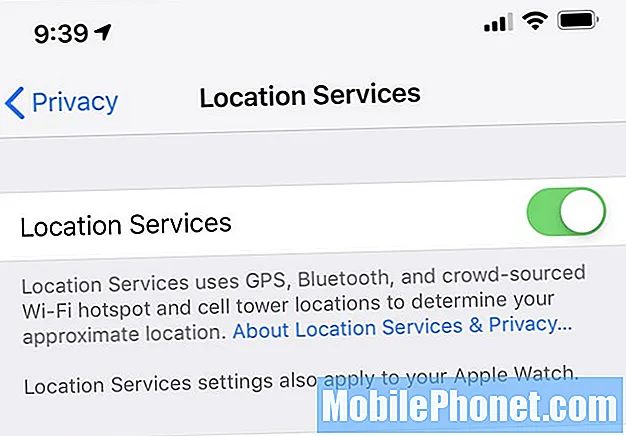
Slå posisjonstjenester av og på igjen for å løse mange problemer.
Et veldig vanlig problem er å åpne kartet og ikke se noen av de interessante stedene i spillet som vertshus, festninger og drivhus. Det er en rask løsning på dette problemet. I de fleste tilfeller er dette fordi appen ikke finner posisjonen din.
- Tving tett Harry Potter: Wizards Unite
- Åpne innstillinger.
- Trykk på Personvern
- Trykk på Lokaliseringstjenester
- Slå posisjonstjenester av og deretter på igjen.
Dette kan hjelpe deg med å komme tilbake til å spille Harry Potter: Wizards Unite.
Hvordan fikse Harry Potter: Wizards Unite Login Issues
Hvis du ikke kan logge på Harry Potter: Wizards Unite, er det noen få ting du kan prøve.
Når du logger på Harry Potter: Wizards Unite, velger du å bruke Google eller Facebook. Du må finne ut hvilken e-postadresse du brukte eller hvilken Facebook-konto du brukte.
Hvis du ikke har passordet ditt for Google eller Facebook, kan du kontakte Google eller Facebook for å få hjelp.
Hvis du ikke kan logge på iPhone, kan du tømme Safari-data. Å gjøre dette;
- Åpne innstillinger.
- Trykk på Safari
- Trykk på Avansert
- Trykk på nettsteddata
- Trykk på Fjern historie og data.
Dette kan hjelpe med påloggingsproblemene siden Harry Potter: Wizards Unite bruker Safari for å logge på iPhone.
Slik løser du Harry Potter: Wizards Unite Code Name Reservation Problems
Hvis du allerede har reservert et Harry Potter: Wizards Unite code name, bør du se det når du logger på.
For brukere som ikke ser det reserverte kodenavnet, kan du prøve å logge på med en annen konto. Det fungerer bare med kontoen du brukte for å reservere kodenavnet.
Hvordan bruke mindre data med Harry Potter: Wizards Unite
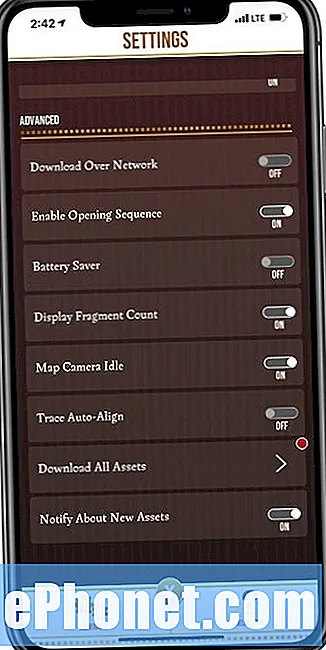 Du vil sannsynligvis bruke mye data mens du spiller Harry Potter: Wizards Unite. Du kan bruke mindre data med noen handlinger i innstillingene. Her er tre tips for å bruke mindre data mens du spiller.
Du vil sannsynligvis bruke mye data mens du spiller Harry Potter: Wizards Unite. Du kan bruke mindre data med noen handlinger i innstillingene. Her er tre tips for å bruke mindre data mens du spiller.
- Deaktiver innstillingsalternativet til "Last ned over nettverk". Når du deaktivererLast ned over nettverk, vil ikke enheten din laste ned supplerende spilldata mens du er koblet til mobilnettverket. Denne innstillingen hjelper deg med å redusere belastningstiden ved å forutsi hva du skal gjøre videre, og laster ned de nødvendige ressursene. Merk: Når denne innstillingen er deaktivert, henter ikke spillet data i bakgrunnen når du er i mobilnettverket ditt, så du kan vente oftere på at eiendelene lastes ned før du kan delta i et møte eller fullføre andre spillinteraksjoner.
- Aktiver innstillingsalternativet til "Last ned alle eiendeler". Når du aktivererLast ned alle eiendeler, velger du å laste ned alle tilgjengelige spillmidler til enheten samtidig i stedet for gradvis over tid. Koble til og laste ned spilldata fra et wifi-nettverk vil bidra til å redusere mengden mobildata du vil konsumere.
- Aktiver innstillingsalternativet “Informer om nye eiendeler” for å slå på varslingsmerker når nye spillelementer blir tilgjengelige for nedlasting. Når du aktiverer varsler, vises en rød prikk over alternativet "Last ned alle eiendeler" og varsler når en oppdatering er tilgjengelig for nedlasting.
Merk at dette lastes ned via WiFi, så hvis du har en begrenset WiFi-plan hjemme, kan du støte på problemer der.
Hvordan fikse Harry Potter: Wizards Unite Battery Life Issues
Bruk av GPS og kameraet mens du spiller Harry Potter: Wizards Unite kan føre til dårlig batterilevetid.
Du vil ikke bruke strømsparer på systemnivå eller lavt batterinivå, siden de kan forårsake problemer med appen.
I stedet åpner du innstillinger i Harry Potter: Wizards Unite og klikker deretter på Advanced og på Battery Saver for å slå den på.
 28 674 anmeldelser Anker PowerCore 10000 bærbar lader, en av de minste og letteste 10000 mAh Power Bank, ultrakompakt batteripakke, hurtigladingsteknologi-telefonlader for iPhone, Samsung og mer.
28 674 anmeldelser Anker PowerCore 10000 bærbar lader, en av de minste og letteste 10000 mAh Power Bank, ultrakompakt batteripakke, hurtigladingsteknologi-telefonlader for iPhone, Samsung og mer. - Anker Advantage: Bli med på 50 millioner + drevet av vår ledende teknologi.
- Bemerkelsesverdig kompakt: En av de minste og letteste 10.000 mAh bærbare ladere. Tilbyr nesten tre og en halv iPhone 8-lading eller to og en halv Galaxy S8-lading.
- Høyhastighetslading: Ankers eksklusive PowerIQ og VoltageBoost kombinerer for å gi raskest mulig lading for alle enheter. Qualcomm Quick Charge støttes ikke.
- Certified Safe: Ankers MultiProtect-sikkerhetssystem sørger for fullstendig beskyttelse for deg og enhetene dine.
- Hva du får: Anker PowerCore 10000 bærbar lader, Micro USB-kabel, reiseveske, velkomstguide, vår bekymringsløse 18-måneders garanti og vennlige kundeservice. USB-C og lynkabel til iPhone / iPad selges separat
Slik løser du Harry Potter: Wizards Unite Camera Problems
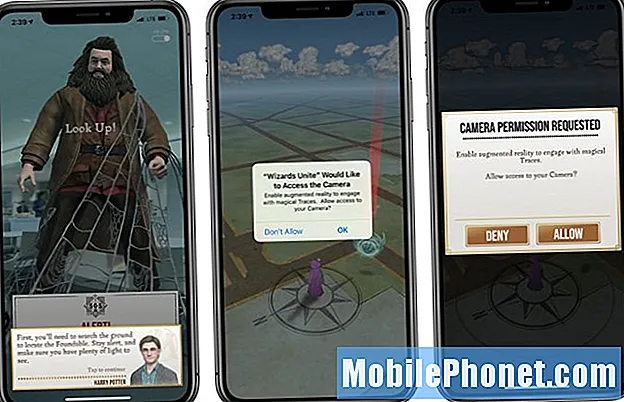
Løs kameraproblemer i Harry Potter: Wizards Unite.
Du må bruke kameraet ditt med Harry Potter: Wizards Unite. Hvis du ikke ga tilgang da du begynte å spille, kan du enkelt slå på dette igjen i innstillingene.
I appen trykker du på innstillinger og deretter på Kamera og på Gi kameratillatelse. Dette vil dukke opp en annen forespørsel om å bruke kameraet i Wizards Unite.
Slik løser du Harry Potter: Wizards Unite Network Feil
Hvis du ser en nettverksfeilmelding i Harry Potter: Wizards Unite, kan det hende du har dårlig forbindelse, eller du trenger bare å starte appen på nytt.
Sjekk om du kan besøke en webside. Hvis det fungerer, kjør en hastighetstest og se om du har en god forbindelse.
Hvis det ikke er noe reelt nettverksproblem, tving lukk appen og prøv å spille igjen.
Hvordan fikse Harry Potter: Wizards Unite Freezing
Noen ganger fryser Harry Potter: Wizards Unite-appen. Dette skjer for noen brukere når de trykker på en ingrediens på kartet. Hvis dette skjer, kan du prøve å vente i opptil 5 sekunder for at det skal løse seg. Hvis ikke, må du kanskje starte appen på nytt.
Hvordan fikse GPS-tillatelser som kreves Harry Potter: Wizards Unite Error
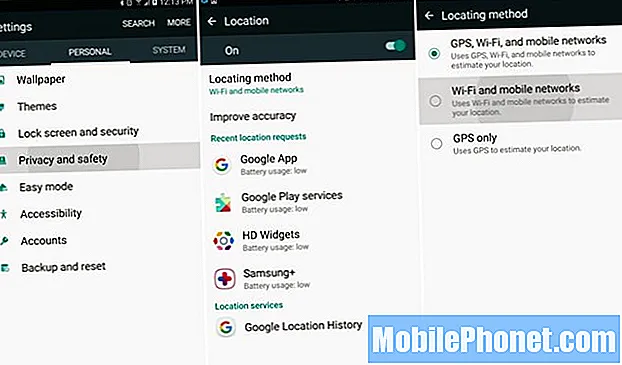
Slå på høyere posisjonsnøyaktighet.
Hvis du får GPS-problemer mens du spiller Wizards Unite, bør du sjekke om du bruker High Accuracy-modus på Android. Dette er også kjent som GPS, Wi-Fi og mobilnett.
Gå tilInnstillinger> Sikkerhet og plassering> Lokaliseringsmetode -> GPS, Wi-Fi og mobilnett.
Dette burde fikse de fleste Harry Potter: Wizards Unite GPS-feil.
Hvordan få en plassering fjernet fra Harry Potter: Wizards Unite
Hvis du trenger posisjonen din fjernet fra Harry Potter: Wizards Unite-spillet, kan du kontakte selskapet for hjelp. Hvem som helst kan be om en endring av spillsteder, men hvis du trenger en privat eiendom som ikke er bolig, kan du øke hastigheten på prosessen med en offisiell e-postadresse, visittkort til en toppsjef og offisielt brevpapir. Send inn en forespørsel ved hjelp av dette skjemaet.
Slik løser du tom daglig skattekalender
Hvis Daily Treasure-kalenderen din er tom etter at du raskt har gått gjennom oppgavene, er du ikke alene. Start appen på nytt for å komme inn i skattekalenderen din tilbake.
Hvordan fiksePortkey Portmanteau låser ikke opp

Løs Portkey Portmanteau-problemer ved å gå litt mer.
Når du ser på gangavstanden til Portkey Portmanteau i appen, kan det se ut som om den er helt ferdig, men den avrunder faktisk.
Du må kanskje gå litt mer for å låse opp dette. Appen låses opp så snart du faktisk treffer distansen.
11 Harry Potter: Veivisere forener fakta og funksjoner du trenger å viteSiste oppdatering 08-09-2020. Dette innlegget kan inneholde tilknyttede lenker. Klikk her for å lese våre retningslinjer for offentliggjøring for mer informasjon. Bilder via Amazon API


